几何画板如何作点在圆上运动的动画制作方法介绍
几何画板作为学习几何的辅助工具,可以在已有的几何知识的基础上构造出几何图形,那么几何画板如何作点在圆上运动的动画呢?接下来小编就为大家带来解答,一起来看看吧。
步骤一 构造圆。打开几何画板,选择左侧侧边栏“圆工具”,在画板上任意画一个圆O,使用“点工具”在圆上任取一点P,如下图所示。
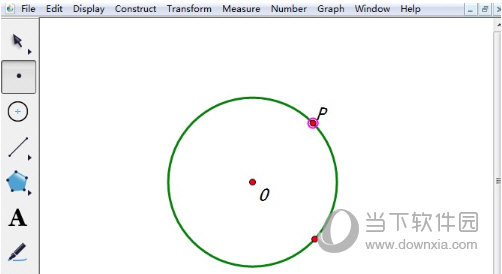
步骤二 使用“线段工具”任意画一条线段AB,然后用移动工具选中该线段,点击上方菜单栏“度量”菜单,在其下拉选项选择“长度”命令,度量出线段AB的长度,如下图所示。
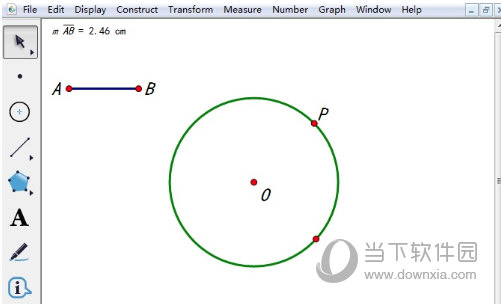
步骤三 构造圆P。选中点P和刚测出的线段AB的长度,单击上方菜单栏“构造”菜单,在其下拉选项选择“以圆心和半径绘圆”命令,这样就得到了圆P,如下图所示。
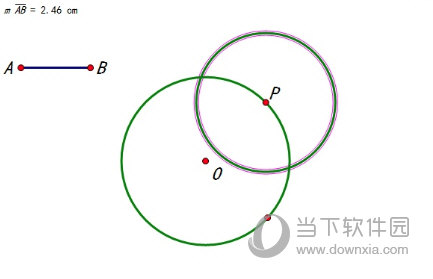
步骤四 制作动画按钮。选中点P,点击上方菜单栏“编辑”菜单,在其下拉选项选择“操作类按钮”——“动画”命令,然后在弹出的对话框点击确定,这样就得到了动画点按钮。点击该按钮,点P就会在圆O上进行运动。最后选中圆P,将其进行隐藏,最终效果如下图。
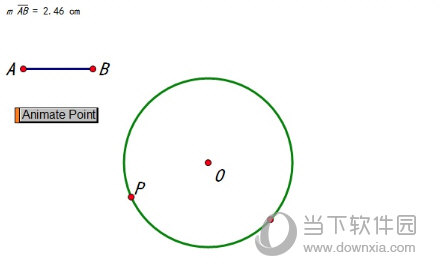

 0
0 
 0
0 
 0
0 
 0
0 
 0
0 
 0
0 
 0
0 
 0
0 
 0
0 
 0
0